商品を表示するパーツの配置方法
-
[テーマ]の[レイアウト]をクリックします。
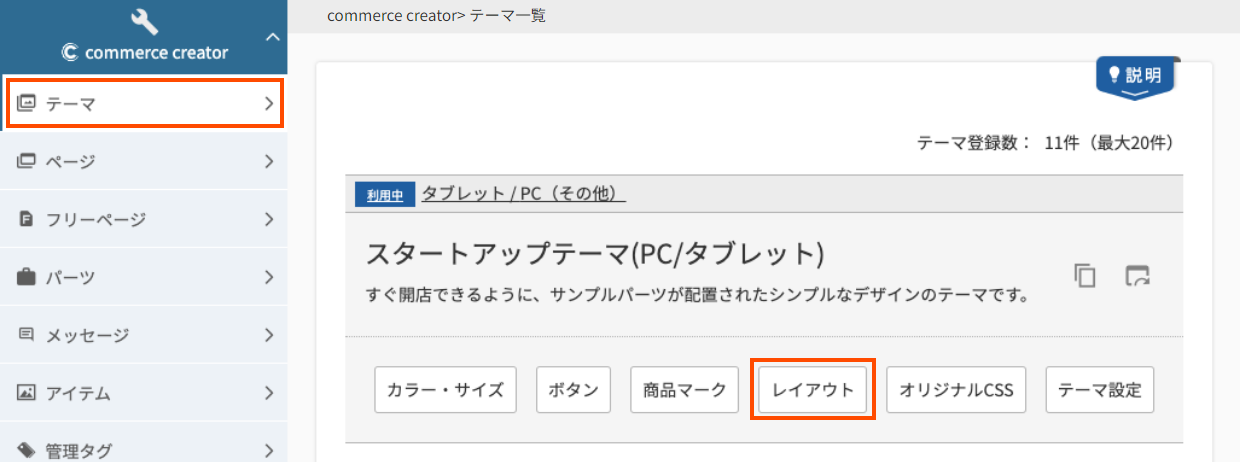
-
レイアウト検索画面で[トップページ]にチェックを入れて検索し、トップページのレイアウトのをクリックします。
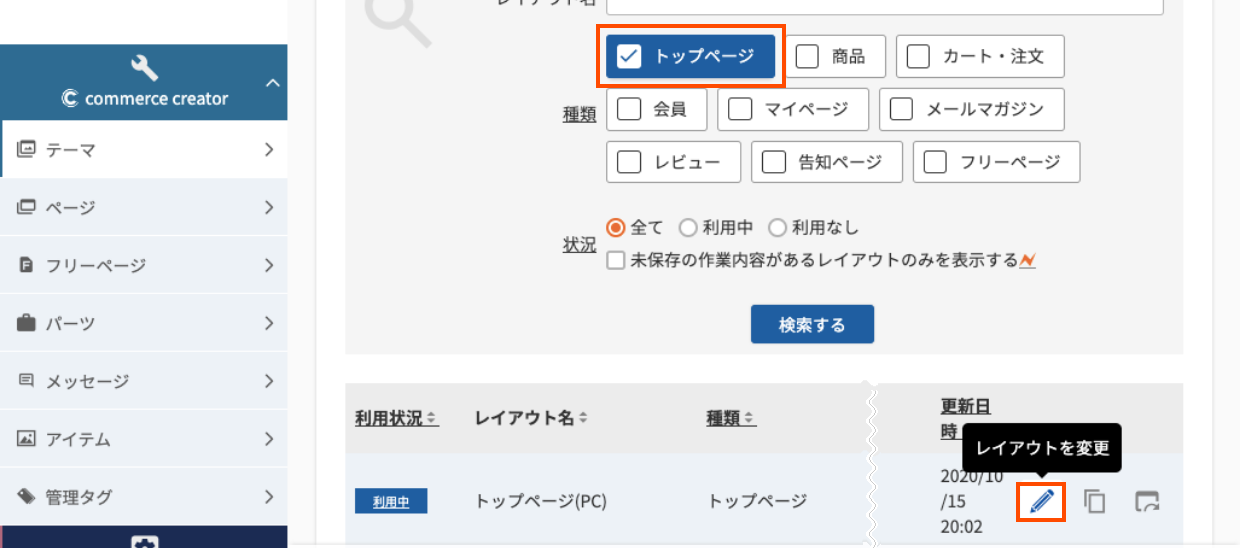
-
[メインエリア]パーツのをクリックします。
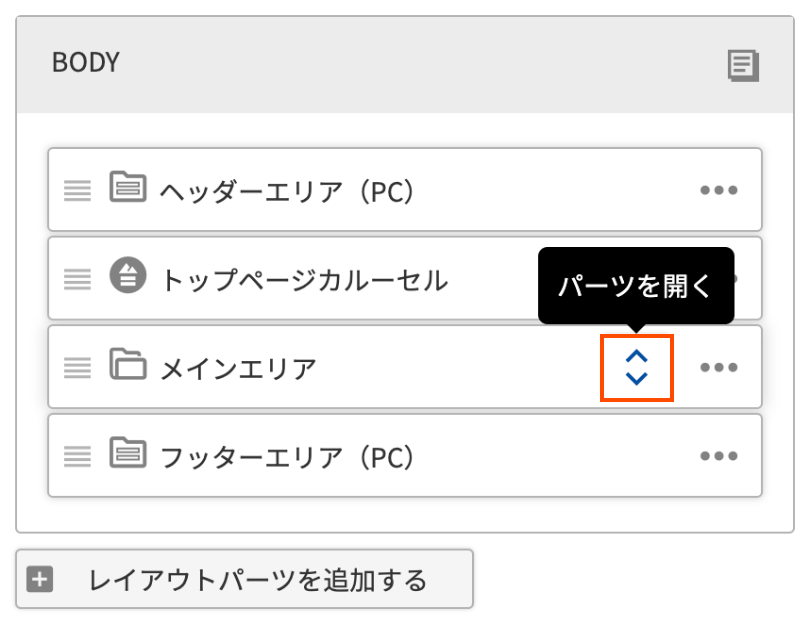
-
[コンテンツエリア]パーツのをクリックします。
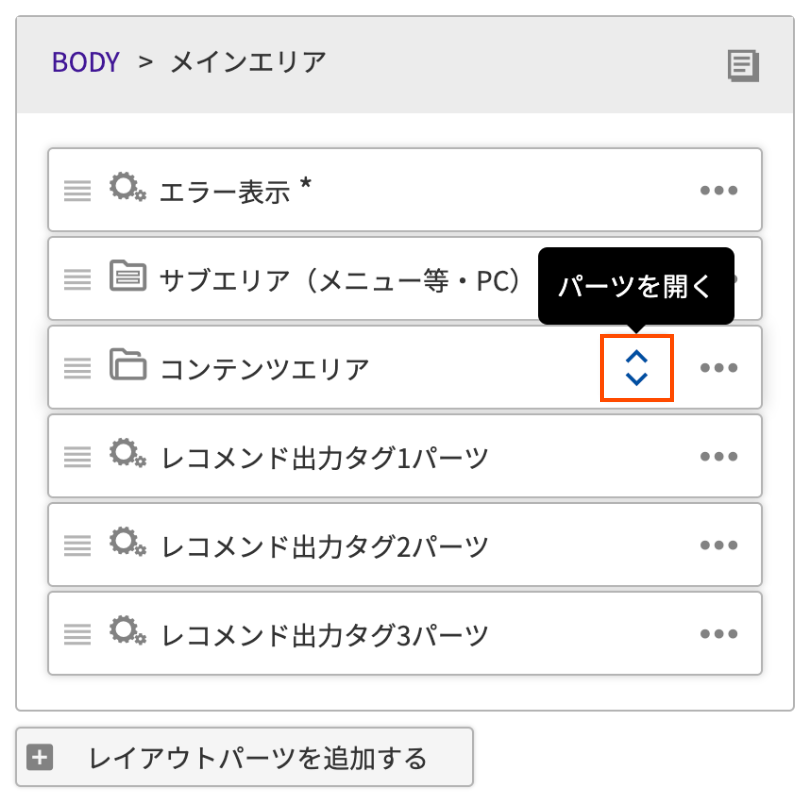
-
右側のパーツ検索ボックスで「ピックアップ」と検索すると、作成したパーツ[ピックアップアイテム]が表示されます。
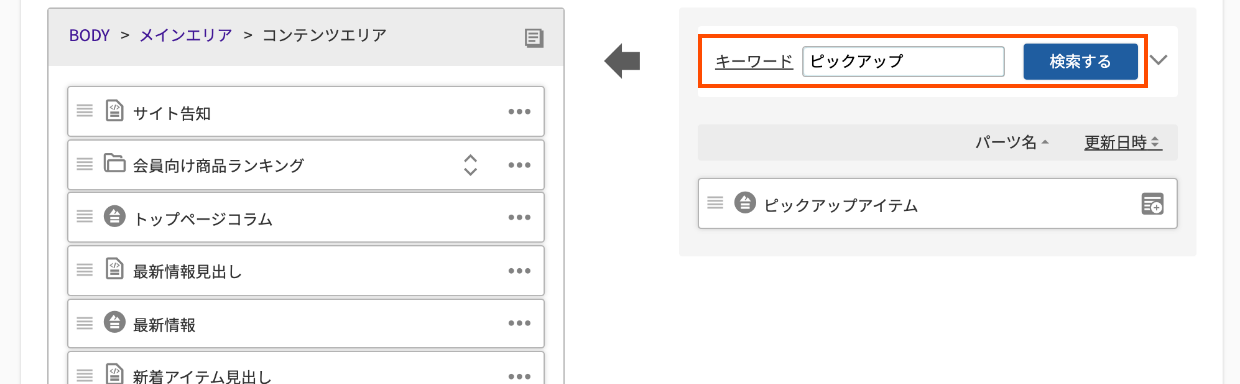
-
表示されたパーツを左にドラッグ&ドロップで持っていき、表示したい場所に配置します。
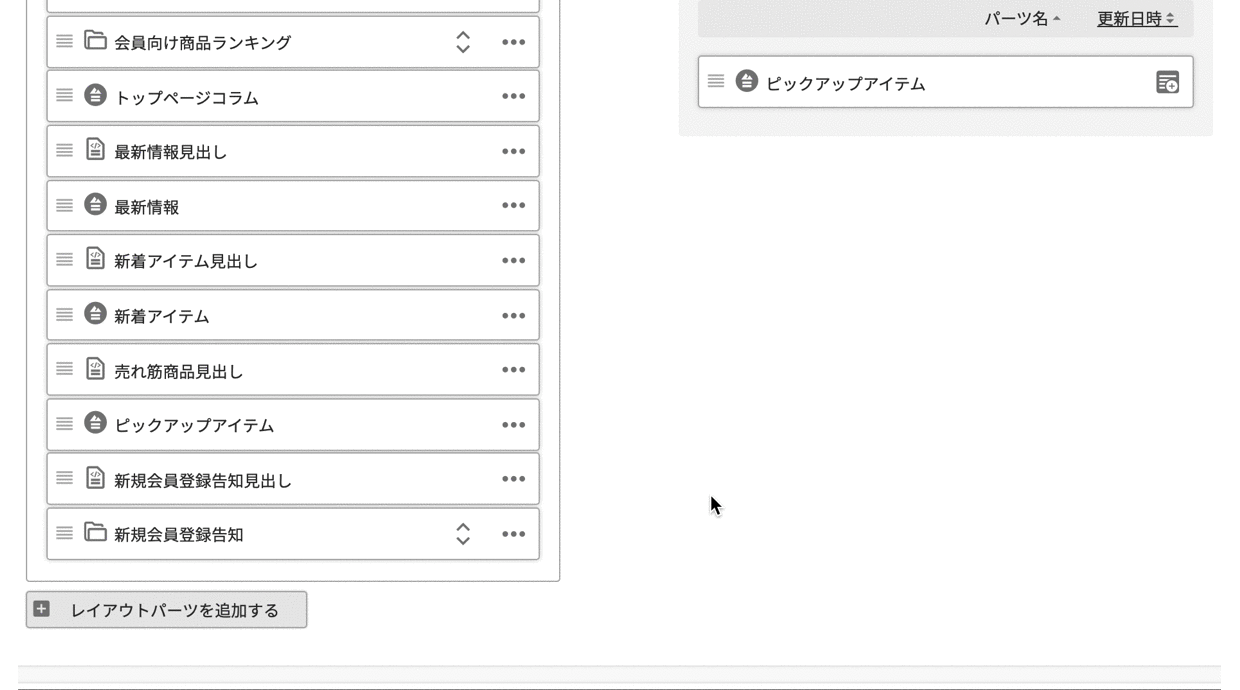
-
ここでは「ピックアップアイテム」を配置した後、スタートアップテーマに元から配置されている[売れ筋商品]パーツを外していますが、外すことは必須ではありません。
もし[売れ筋商品]パーツを配置したまま利用する場合は、をクリックして[パーツを変更する]から登録されている商品番号を変更して利用することもできます。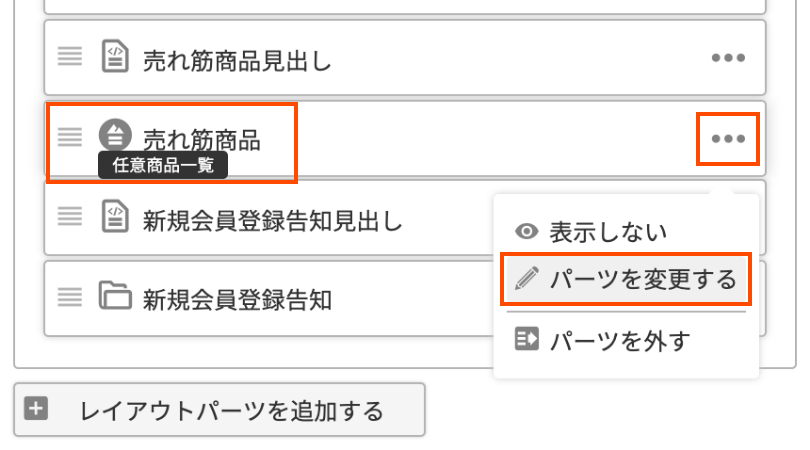
-
プレビューで確認して、問題なければ[保存する]をクリックします。
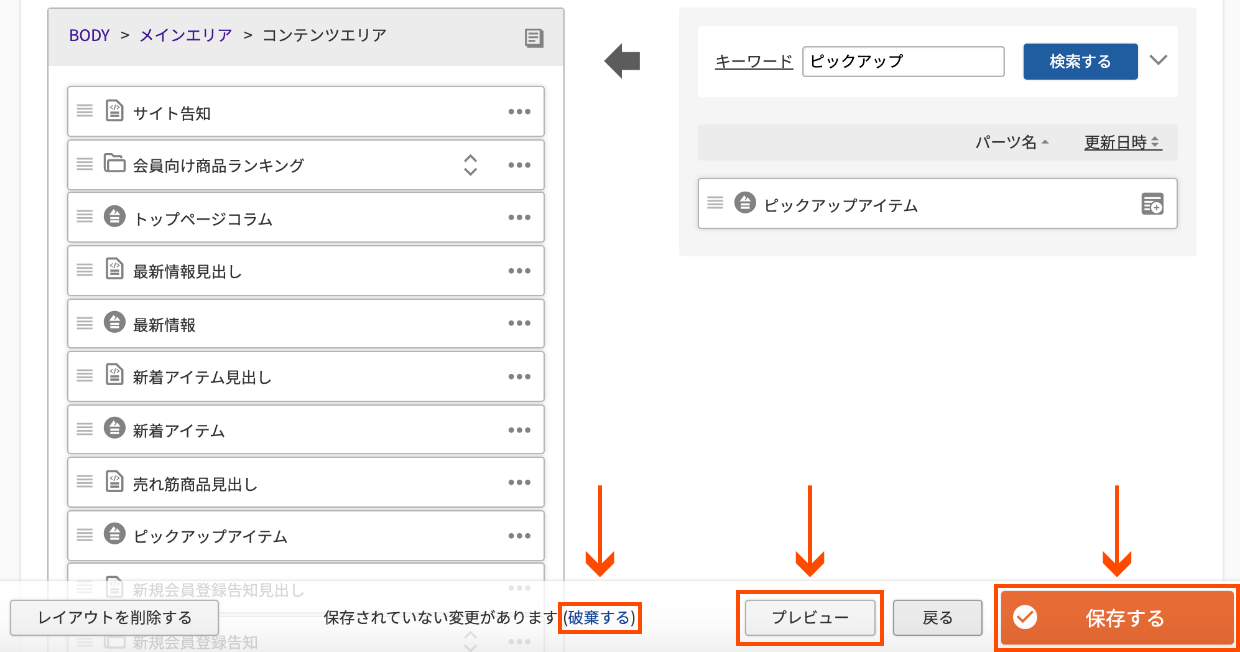 プレビューでの確認と破棄について
プレビューでの確認と破棄について- パーツを配置した状態で「保存する」をクリックせず、「プレビュー」を押すと、パーツを配置した状態をプレビューで確認できます。
- パーツを配置した状態で「保存する」をクリックすると配置が保存されます。
- 配置する前の状態に戻したい場合は、(破棄する)をクリックすると元の状態に戻ります。
左側に[コンテンツエリア]の中に配置されているパーツが並んでいます。
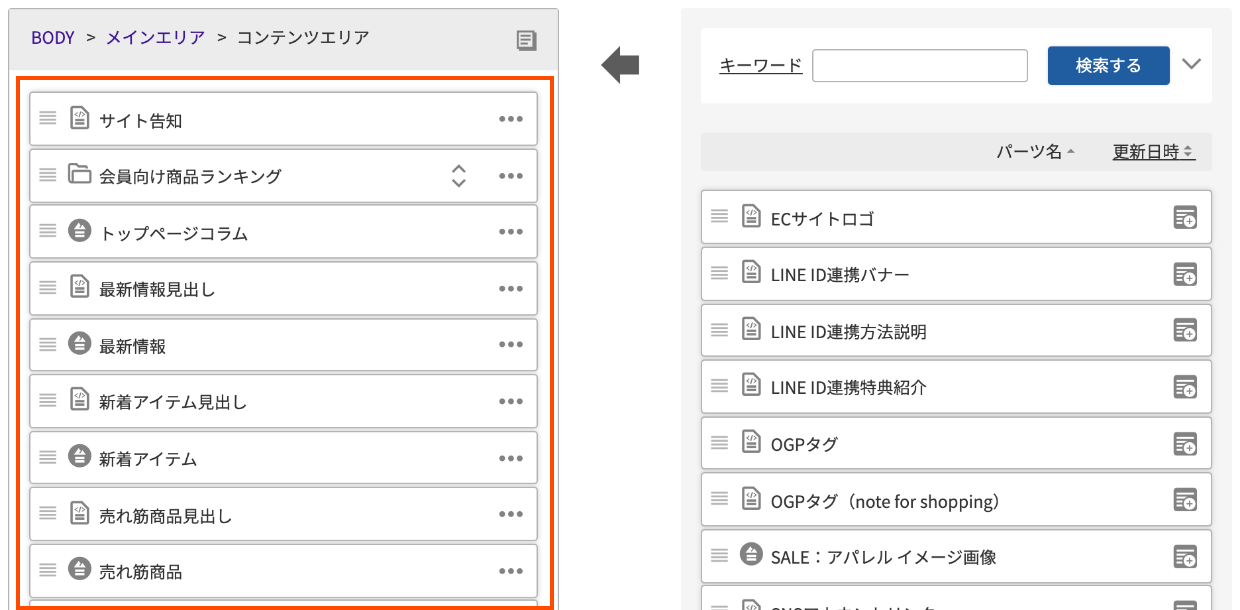
以上で、商品表示パーツがトップページに配置され、トップページにピックアップした商品が表示される状態になりました。次のパートでは、この商品表示をしたエリアに付いている見出しを修正していきます。